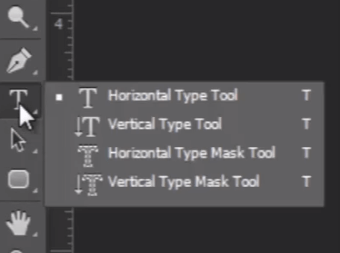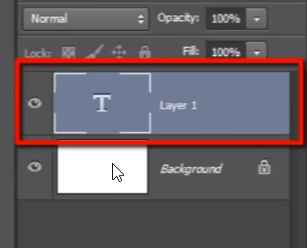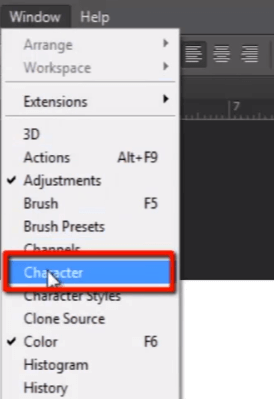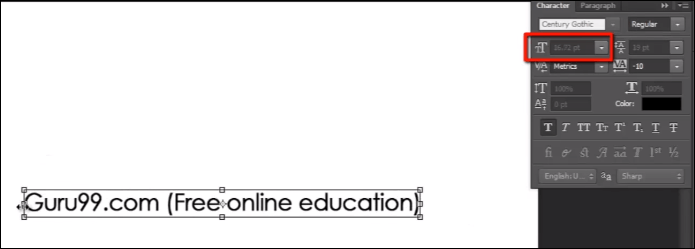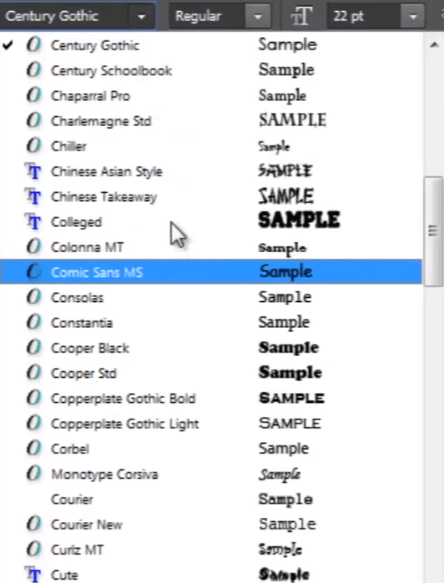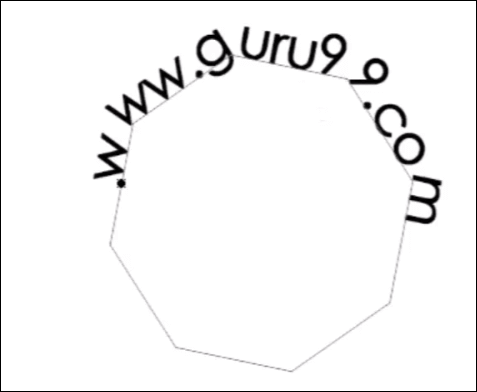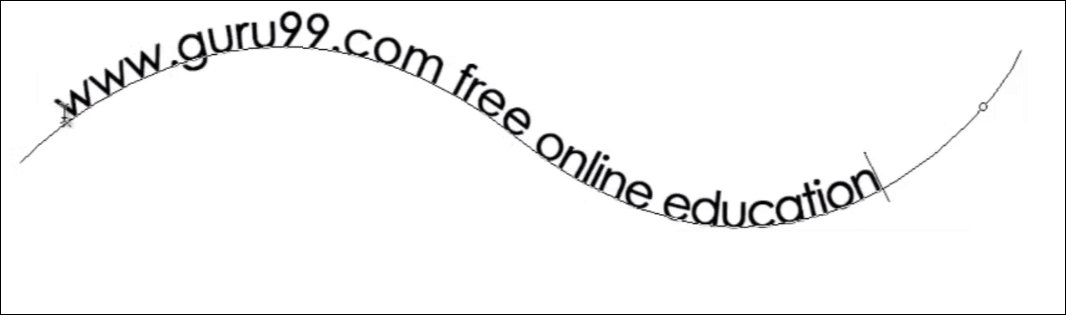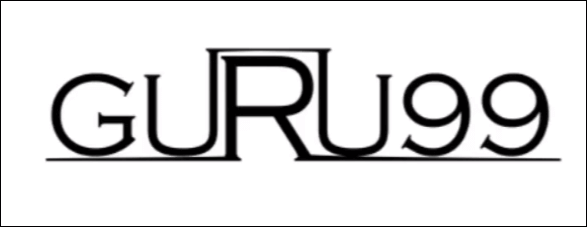Jak używać narzędzia tekstowego Photoshop do dodawania tekstu
Podstawy narzędzia tekstowego Photoshop
„Tekst” można wykorzystać na wiele sposobów podczas projektowania Photoshop.
Weźmy więc Photoshopa „Narzędzie tekstowe” z paska narzędzi.
Jeśli klikniesz i przytrzymasz narzędzie tekstowe, zobaczysz różne typy narzędzi tekstowych, takie jak „Narzędzie typu poziomego”, „Narzędzie tekstu pionowego”, „Narzędzie maski typu poziomego” i „Narzędzie maski typu pionowego”. Jednak najczęściej będziemy używać „narzędzia typu poziomego”.
Teraz wystarczy kliknąć na płótno i zobaczyć nioski panelu tworzona jest pusta warstwa tekstowa.
Pozwólcie, że napiszę „Guru99.com (bezpłatna edukacja online)”.
Aby dokonać wyboru tekstu wystarczy kliknąć dwukrotnie na warstwę tekstową.
Spójrz tutaj na pasku opcji, aby zobaczyć niektóre opcje modyfikacji tekstu.
1) Tutaj możesz zmienić styl czcionki wybranego tekstu. Istnieje ogromna lista stylów czcionek.
2) Tutaj możesz nadać normalne efekty czcionek, takie jak „Pogrubienie”, „Kursywa” i „Zwykły”.
3) Dzięki tej opcji możemy ustawić rozmiar czcionki. Możesz kliknąć i przeciągnąć tę ikonę, aby zwiększyć lub zmniejszyć rozmiar czcionki.
4) Oto kilka opcji dostosowywania czcionki.
5) Kliknij tę ikonę, aby otworzyć panel „znak”.
Panel postaci
Panel znaków zawiera wszystkie ustawienia tekstu. Panel ten możemy również uzyskać w menu „okno”.
W tym panelu mamy te same opcje, które widzieliśmy na „pasku opcji” i znacznie więcej opcji, takich jak „kerning”, „śledzenie”, „skala pionowa”, „skala pozioma”, „kolor czcionki” i wiele innych opcji, które masz w tym panelu panel do modyfikowania tekstów.
Teraz zaznacz tekst klikając dwukrotnie na warstwie tekstowej i naciśnij CTRL + T, aby włączyć opcję „pokaż transformację”.
Możesz przeciągać i skalować tekst w sposób nieniszczący.
Zwróć uwagę na rozmiar czcionki tekstu, a następnie zmniejsz tekst. po naciśnięciu Enter widać również zmianę rozmiaru czcionki tekstu.
Możesz skalować tekst w górę i w dół, tak jak w przypadku obrazu, ale nadal nie tracisz jakości po skalowaniu, jak w przypadku obrazu. Ponieważ skalowanie tekstu nie powoduje ponownego próbkowania tekstu, a w rzeczywistości zmienia rozmiar tekstu, aby można go było skalować w sposób nieniszczący.
Teraz, jeśli chcesz zmienić styl czcionki, wybierz tekst i otwórz listę stylów czcionek. Możesz wybrać dowolny styl czcionki z tej listy. A jeśli chcesz sprawdzić wszystkie style czcionek jeden po drugim, po prostu kliknij nazwę stylu czcionki i pozostaw ją zaznaczoną, a następnie zacznij naciskać klawisze strzałek w górę i w dół, aby zmieniać wszystkie style czcionek jeden po drugim.
Śledzenie i kerning
Porozmawiajmy o śledzeniu i kerningu. śledzenie oznacza odstęp między dwoma znakami, a kerning oznacza odstęp między dwiema liniami.
Pozwól mi zmienić kolor tego słowa, abyś wyraźnie widział różnicę podczas zmiany wartości śledzenia.
Ale najpierw zmienimy śledzenie całej linii, klikając i przeciągając tę ikonę.
Można także ustawić odstęp śledzenia pomiędzy dwoma pojedynczymi znakami. w tym celu po prostu kliknij pomiędzy tymi dwoma słowami i umieść tam kursor, a skrótem do zmiany wartości śledzenia jest po prostu przytrzymanie klawisza ALT i naciskanie klawiszy strzałek w lewo i w prawo, aby zwiększyć lub zmniejszyć odstęp.
Możesz użyć tego samego skrótu, jeśli chcesz zmienić odstępy w całej linii.
Możemy także skalować nasz tekst w poziomie i w pionie, zmieniając wartości w opcjach „skala pionowa” i „skala pozioma”.
Tekst na ścieżce
Porozmawiajmy teraz o tekście na ścieżce.
Narysuję kształt jako ścieżkę, abyśmy mogli umieścić na nim tekst.
Teraz po prostu zobacz kursor. Kiedy jest na obszarze płótna poza ścieżką, wygląda jak normalny kursor narzędzia tekstowego, ale kiedy trzymam go nad ścieżką, to się zmienia. A ten zmieniony kursor wskazuje, że tekst będzie przyklejony do tej ścieżki.
Teraz kliknij na tę ścieżkę i będziesz mógł wpisać tekst podążając tą ścieżką.
Możesz także określić punkt początkowy i końcowy tekstu na ścieżce.
Zatem zaznacz tekst, naciśnij i przytrzymaj klawisz CTRL, a następnie umieść kursor na początku tekstu. Możesz zobaczyć zmieniony kursor, teraz kliknij tam i przeciągnij kursor, abyś mógł zobaczyć dwa różne punkty.
Ten mały krzyżyk wskazuje, że jest to punkt początkowy tekstu, a symbol małej kropki oznacza, że jest to punkt końcowy tekstu. Nie możesz więc opuścić tego ograniczonego obszaru.
Możesz zmienić te punkty, przytrzymując klawisz CTRL, a następnie klikając je i przeciągając.
Możesz przesuwać tekst wokół ścieżki w górę i w dół, przesuwając kursor do i z obszaru ścieżki, ale przytrzymując klawisz CTRL.
Możemy to również zrobić na prostej ścieżce narysowanej narzędziem Pióro. więc sprawdźmy to.
Chwyć narzędzie Pióro i narysuj prostą ścieżkę.
Teraz weź narzędzie tekstowe, kliknij ścieżkę i zacznij pisać.
Widzisz tutaj, masz te same funkcje, które widzieliśmy wcześniej w tekście na ścieżce kształtu.
Dostosowywanie stylu czcionki
Porozmawiajmy teraz o dostosowywaniu stylu czcionki.
Chcę powiedzieć, że za każdym razem styl czcionki nie daje dokładnie tego, czego chcesz. Dlatego w niektórych przypadkach musisz pobrać kilka tekstów i zmodyfikować je zgodnie ze swoimi wymaganiami.
Można to zrobić, konwertując tekst na ścieżkę.
Pozwólcie, że napiszę słowo „Guru99”. Następnie kliknij prawym przyciskiem myszy warstwę tekstową w panelu tekstowym i wybierz „utwórz ścieżkę roboczą”.
Konwertuje Twój tekst na ścieżkę, którą możesz łatwo modyfikować.
Wyłącz warstwę tekstową i zobacz, czy wygenerowała ścieżkę wokół tekstu.
I spójrz tutaj, w „panelu ścieżek” tworzona jest ścieżka robocza. Najpierw go zapisz.
Teraz, jeśli chcesz zmodyfikować ścieżkę, po prostu chwyć narzędzie Pióro i wybierz punkty kontrolne, które chcesz przesunąć, i ustaw je odpowiednio, tak aby projekt był gotowy.
Musisz przytrzymać klawisz CTRL, a następnie kliknąć i przeciągnąć dowolny punkt kontrolny tak, jak chcesz.
Możesz zobaczyć, jak zmodyfikowałem czcionkę i stworzyłem nowy projekt. Jeśli pomyślę, że do uzyskania wyników użyję tylko stylu czcionki, to nie za każdym razem będzie to sukces. jakiś czas będziemy musieli zmodyfikować tekst zgodnie z naszymi wymaganiami.
Oto kilka funkcji dotyczących tekstów w następnym samouczku wideo, o których będziemy mówić „filtry".